Smart Photo Editor od Anthropics
V tejto recenzii softvéru sa na to pozrieme Smart Photo Editor od Anthropics, dostupný pre Windows a OS X. Aplikácia je navrhnutá tak, aby používateľom všetkých úrovní čo najviac uľahčila dosahovanie kreatívnych výsledkov s ich fotografiami. V súčasnosti je k dispozícii niekoľko týchto typov aplikácií pre stolné aj mobilné zariadenia, takže každá aplikácia musí vyniknúť, aby mala šancu zapôsobiť.
Tvorcovia tvrdia, že dosiahnuť pôsobivé výsledky je oveľa rýchlejšie ako pomocou Photoshopu, a hoci to nie je všemocná sila,Photoshop je, spĺňa nárok?
Pokúsime sa vám dať odpoveď na túto otázku. Pozrime sa bližšie na Smart Photo Editor a dáme vám predstavu, či sa oplatí vyskúšať skúšobnú verziu.
Hodnotenie: 4 1/2 hviezdičky
01
z 04
Používateľské rozhranie Smart Photo Editor

Našťastie si väčšina softvérových dizajnérov uvedomuje, že používateľské rozhranie je životne dôležitým aspektom aplikácie a tvorcovia Smart Photo Editor odviedli rozumnú prácu. Aj keď to nie je najpresnejšie a najjednoduchšie rozhranie pre oči, s akým sme sa stretli, vo všeobecnosti je jasné a ľahko sa v ňom orientuje.
Vľavo hore sú výrazné tlačidlá Späť, Znova a Posunúť/Priblížiť a vedľa nich je tlačidlo Posledný tip. To vám umožní zobraziť posledný zobrazený tip. V predvolenom nastavení sa tipy pri práci zobrazujú v žltých prekrývacích poliach, ktoré vám pomôžu popísať funkcie, aj keď ich môžete vypnúť, keď sa zoznámite s aplikáciou.
Napravo od okna sú tri hlavné tlačidlá, za ktorými nasleduje skupina ďalších tlačidiel na prácu s fotografiou, po ktorých nakoniec nasleduje tlačidlo Editor efektov. Ak prejdete myšou na niektoré z týchto tlačidiel, zobrazí sa stručný popis toho, čo robí.
Prvým z hlavných tlačidiel je galéria efektov a kliknutím naň sa otvorí mriežka, ktorá zobrazuje všetky dostupné rôzne efekty. S doslova tisíckami dostupných efektov zobrazuje ľavý stĺpec rôzne spôsoby filtrovania výsledky, aby ste ľahšie našli vhodný efekt, ktorý prinesie výsledok, v ktorý dúfate pre.
Ďalej je to nástroj na výber oblasti, ktorý vám umožňuje namaľovať výber na obrázok a potom použiť efekt len na túto oblasť. Niektoré efekty zahŕňajú možnosť maskovania oblasti, ale táto funkcia znamená, že to môžete urobiť aj s efektmi, ktoré túto možnosť nemajú.
Posledným z hlavných tlačidiel sú Obľúbené efekty, ktoré vám umožňujú vytvoriť si vlastné obľúbené efekty, aby ste nemuseli hľadať tisíce možností pri každom začatí práce.
02
z 04
Efekty a funkcie inteligentného editora fotografií
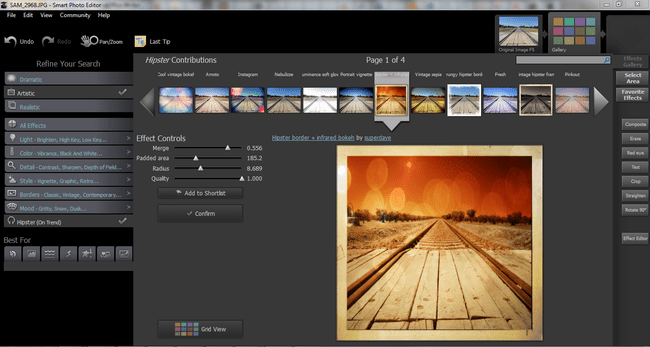
Ako už bolo spomenuté, k dispozícii sú doslova tisíce efektov, hoci mnohé môžu vyzerať trochu podobne, zatiaľ čo iné môžu mať nižšiu kvalitu ako tie najlepšie z ponuky. Je to preto, že efekty sú riadené komunitou, pričom ostatní používatelia miešajú svoje vlastné efekty a potom ich publikujú. Vyhľadávanie v rôznych možnostiach sa môže stať cvičením, ktoré vás pohltí, ale keď nájdete niečo, čo sa vám páči, stačí jediné kliknutie, aby ste to použili na svoju fotografiu.
Po aplikácii budete mať zvyčajne možnosť upraviť niektoré nastavenia, aby ste zmenili konečný efekt. Čo presne robia rôzne nastavenia, nie je vždy hneď zrejmé, ale posuvník môžete resetovať dvojitým kliknutím naň, takže najlepšie je experimentovať so zmenou nastavení a vidieť, čo chcete Páči sa mi to.
Keď ste s efektom spokojní, kliknite na tlačidlo potvrdenia a uvidíte, že v hornej lište aplikácie sa zobrazí nová miniatúra vašej fotografie. Potom môžete pridať ďalšie efekty a vytvoriť vzrušujúce kombinácie, aby ste dosiahli jedinečné výsledky. Ďalej miniatúry sa pridajú na panel, pričom najnovšie efekty sa zobrazia napravo. Kedykoľvek môžete kliknúť na predchádzajúci efekt a znova ho upraviť, aby fungoval lepšie s efektom, ktorý ste pridali neskôr. Ak sa tiež rozhodnete, že už nechcete efekt, ktorý ste pridali skôr, môžete ho kedykoľvek jednoducho odstrániť a neskoršie efekty ponechať úplne nedotknuté. Bohužiaľ sa nezdá jednoduchý spôsob, ako skryť efekt v prípade, že sa rozhodnete, že ho chcete použiť neskôr.
Ďalšie nástroje sú dostupné prostredníctvom tlačidiel, ktoré sa nachádzajú na pravom okraji obrazovky.
Kompozitné vám umožňuje kombinovať fotografie, aby ste mohli pridať oblohu z jednej fotografie na druhú alebo pridať jednu alebo viac osôb, ktoré sa na pôvodnej fotografii neobjavili. S režimami prelínania a ovládacími prvkami nepriehľadnosti je to do značnej miery analogické s vrstvami a môžete sa k nim vrátiť a upraviť ich neskôr.
Ďalej je tu možnosť vymazania, ktorá sa zdá byť veľmi podobná pri použití nastavovacej kefy Lightroom. Funkcia Area Split vám však umožňuje vzorkovať z viacerých zdrojov, čo vám môže pomôcť vyhnúť sa zjavne opakujúcim sa oblastiam. Okrem toho sa môžete neskôr vrátiť do vymazanej oblasti a podľa potreby ju ďalej upravovať, čo tiež nie je dostupné v Lightroom.
Nasledujúce tlačidlá, Text, Orezať, Vyrovnať a Otočiť o 90º sú celkom samozrejmé, ale podobne ako tlačidlá Vymazať a Kompozitné nástroje ponúkajú tiež výkonnú funkciu, že zostávajú upraviteľné, aj keď ich použijete a pridáte ďalšie účinky.
03
z 04
Editor efektov Smart Photo Editor
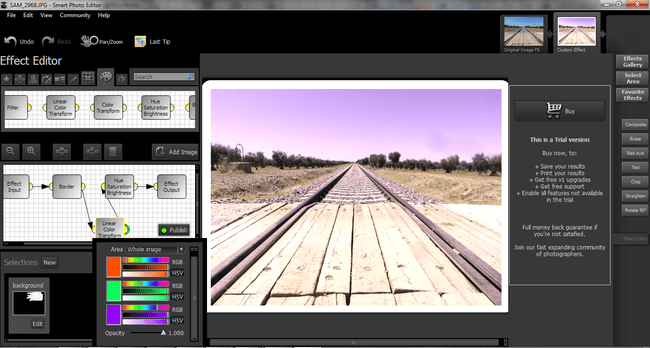
Ak chcete od svojho softvéru viac ako jednoduché riešenie na jedno kliknutie, editor efektov vás pravdepodobne bude zaujímať. Tento nástroj vám umožňuje vytvárať vlastné efekty od nuly pomocou reťazenia a ladenia rôznych efektov.
V praxi to nie je najintuitívnejšia funkcia Smart Photo Editor a jej popis v súboroch pomocníka možno nie je taký podrobný, ako by mohol byť. Ponúka však dostatok informácií na to, aby ste sa do toho pustili, a experimentovanie s nimi vám dá dosť veľa času, aby ste to pochopili. Našťastie existuje aj komunitné fórum, kde môžete klásť otázky, takže ak sa zaseknete a potrebujete poradiť, toto bude dobré miesto, na ktoré sa môžete obrátiť. Ak chcete položiť otázku konkrétne o editore efektov, prejdite na adresu Pomocník > Položiť otázku o vytváraní efektov, pričom vo vašom prehliadači sa spustí celé fórum, ak prejdete na Komunita > Diskutovať o editore fotografií.
Po vytvorení efektu, s ktorým ste spokojní, si ho môžete uložiť pre vlastnú potrebu a zdieľať s ostatnými používateľmi kliknutím na Publikovať tlačidlo.
04
z 04
Smart Photo Editor – záver recenzie
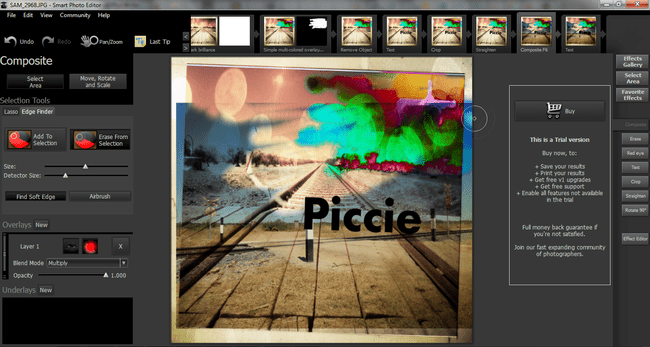
Budeme úprimní a priznáme sa, že do aplikácie Smart Photo Editor sme prišli s pomerne skromnými očakávaniami – je ich pomerne veľa aplikácie fotografických efektov o a Nevideli sme na začiatku nič, čo by nás prinútilo myslieť si, že to bude vyčnievať z radu dav.
Trvalo však veľmi málo času, kým sme si uvedomili, že sme aplikáciu podcenili a že to tak nie je predstavuje najinteligentnejšie alebo najintuitívnejšie používateľské rozhranie, je to veľmi výkonný a všestranný kus súprava. Smart Photo Editor si svoje štyri a pol hviezdičky z piatich úplne zaslúži a je to len niekoľko hrubých hran, ktoré mu bránia získať plný počet bodov.
Môžete si stiahnuť takmer plne funkčnú skúšobnú verziu (žiadne možnosti ukladania alebo tlače) a ak sa vám páči, na v čase písania tohto článku si môžete túto aplikáciu zakúpiť za atraktívnych 29,95 $, pričom bežná plná cena je stále primeraná $59.95.
Pre používateľov, ktorí chcú na svoje fotografie len aplikovať kreatívne efekty, je to pravdepodobne lepší spôsob, ako dosiahnuť tento cieľ Photoshop a menej skúsení používatelia takmer určite, ako tvrdia tvorcovia, vytvoria výsledky rýchlejšie, ako keby to urobili použité Editor obrázkov od spoločnosti Adobe.
Môžeš stiahnite si kópiu aplikácie Smart Photo Editor z ich webovej stránky.
